Cara Mematikan Update Windows 10
Daftar Isi:
Bismillahirrahmanirrahim, Cara mematikan auto update Windows 10 – Dari sekian banyaknya fitur sistem operasi Windows 10, ada satu fitur yang dibenci oleh banyak penggunanya. Fitur tersebut adalah auto update Windows. Jika fitur ini diaktifkan, maka komputer kamu akan melakukan update sistem operasi Windows secara otomatis bila ada pembaruan terbaru.
Update software Windows biasanya membawa fitur baru atau memperbaiki performa Windows 10 kamu. Namun, walaupun ini merupakan sebuah inovasi di zaman serba digital sekarang, banyak pengguna yang menilai bahwa fitur auto update ini mengganggu.
Hal ini mungkin disebabkan karena fitur baru yang dibawa oleh pembaharuan tersebut tidak sesuai, tidak dapat digunakan atau dirasa malah tidak diperlukan. Maka dari itu banyak pengguna yang memilih untuk mematikan fitur auto update di Windows 10.
Mungkin kamu juga merasakannya dan ingin menonaktifkannya. Lalu bagaimana cara mematikan update Windows 10?
Panduan Cara Mematikan Update Windows 10
Tujuan mematikan fitur auto update Windows 10 tentu adalah untuk mencegah Windows melakukan update otomatis. Supaya kamu bisa mengatur sendiri kapan update selanjutnya dilakukan.
Walaupun begitu banyak penggunanya juga yang memang ingin mematikan update Windows 10 secara permanen. Hal ini mungkin dikarenakan versi Windows 10 yang sekarang digunakan sudah cukup stabil untuk melakukan tugasnya dan memenuhi kebutuhan penggunanya.
Di samping itu, fitur update Windows 10 otomatis ini juga dapat menguras kuota. Apalagi jika kamu hanya menggunakan modem atau mengandalkan hotspot HP dan tidak menggunakan wifi. Jadi, dengan menonaktifkan update Windows 10 otomatis maka kamu juga bisa menghemat kuota internet.
Ada banyak macam cara menonaktifkan update otomatis Windows 10 yang bisa kamu lakukan. Ada yang hanya berlaku untuk sementara waktu saja dan ada juga yang permanen. Untuk lebih jelasnya silahkan ikuti tutorialnya berikut ini.
Baca juga: Cara aktivasi Windows 10
1. Menggunakan Fitur Pause Updates
Cara yang pertama ini hanya akan mematikan update otomatis dalam sementara waktu saja, tidak permanen.
Pause updates adalah fitur bawaan Microsoft yang disediakan di dalam sistem Windows 10. Fitur ini memungkinkan kamu untuk mematikan update otomatis namun hanya dalam jangka waktu tertentu saja atau bersifat sementara.
Lebih tepatnya fitur Pause Updates digunakan untuk menunda update Windows 10 sementara waktu. Jangka waktu maksimal yang bisa dipilih juga hanya terbatas sampai 35 hari saja.
Karena Pause Updates merupakan fitur bawaan, seharusnya fitur ini tersedia di semua seri Windows 10, baik itu Windows 10 Pro, Home, Enterprise maupun Educational.
Berikut cara mematikan update Windows 10 pro, home, enterprise menggunakan fitur Pause Updates.
1. Masuk ke Settings
2. Selanjutnya pilih menu Update & Security
3. Kemudian dari menu yang muncul di sebelah kiri, masuk ke menu Windows Update. Secara default harusnya kamu sudah ada di sini dari awal, jadi langsung masuk ke tahap selanjutnya
4. Masuk ke menu Advanced Options
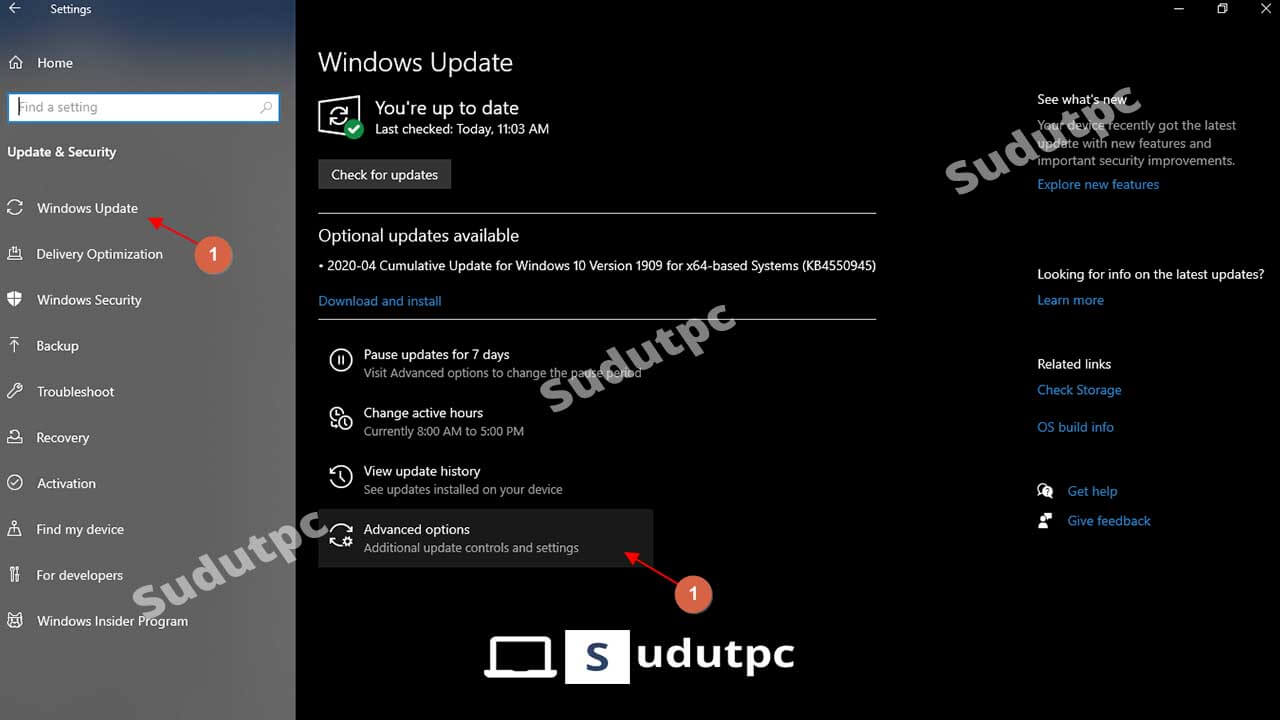
5. Pada bagian Pause Updates, silahkan pilih hari dan tanggal sampai kapan update Windows 10 ditunda.
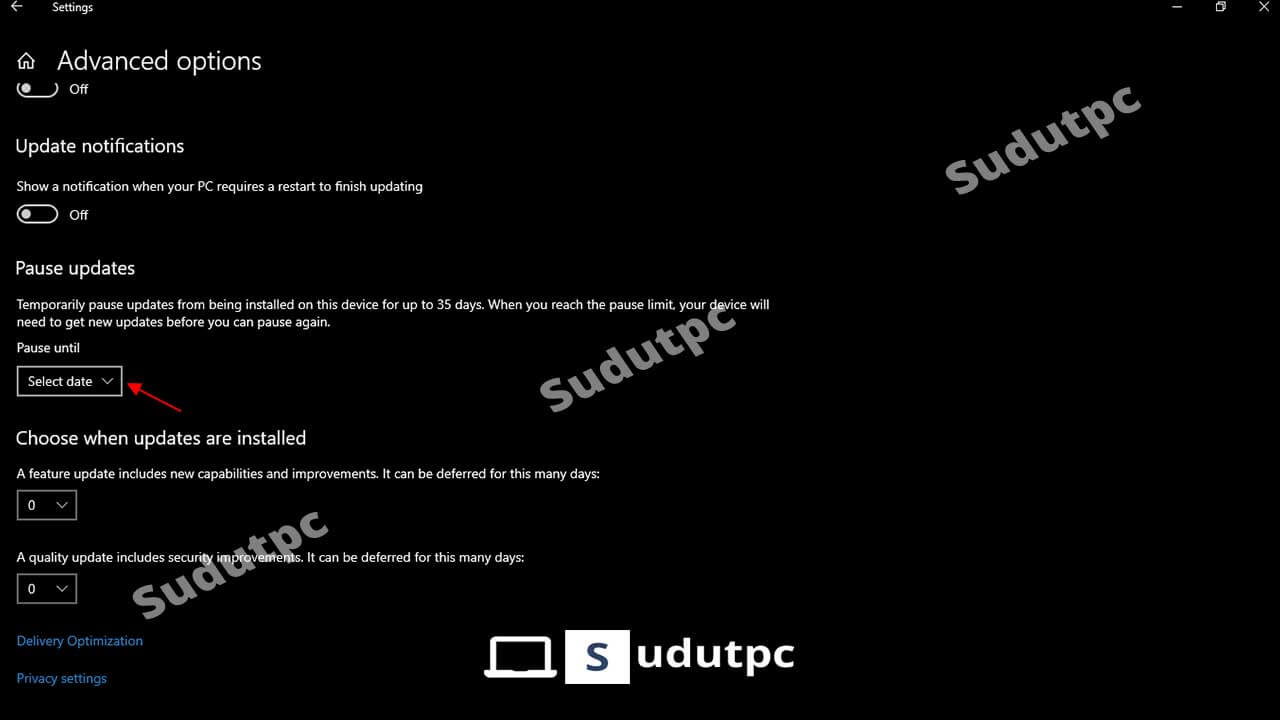
Selesai. Cara ini lebih cocok buat kamu yang ingin mematikan update otomatis namun hanya dalam waktu yang sementara saja. Kalau kamu ingin mematikannya secara permanen sampai kamu menghidupkannya kembali, silahkan simak cara selanjutnya.
2. Menggunakan Fitur Metered Connection
Fitur metered connection adalah fitur yang dapat membatasi penggunaan data atau kuota komputer kamu. Sehingga beberapa fungsi atau aplikasi yang memerlukan akses internet akan dibatasi penggunannya, termasuk fitur auto update.
Cara kerjanya adalah dengan membatasi penggunaan bandwith jaringan yang digunakan. Cara mematikan update otomatis Windows 10 ini hanya akan bekerja ketika kamu menggunakan wifi atau tethering hotspot saja.
Jadi, ketika tersambung dengan wifi atau hotspot handphone dan ingin mencegah update otomatis terjadi, cukup aktifkan fitur metered connection ini.
Berikut cara mengaktifkan metered connection untuk mencegah auto update Windows 10.
1. Masuk ke Settings
2. Masuk ke menu Network & Internet
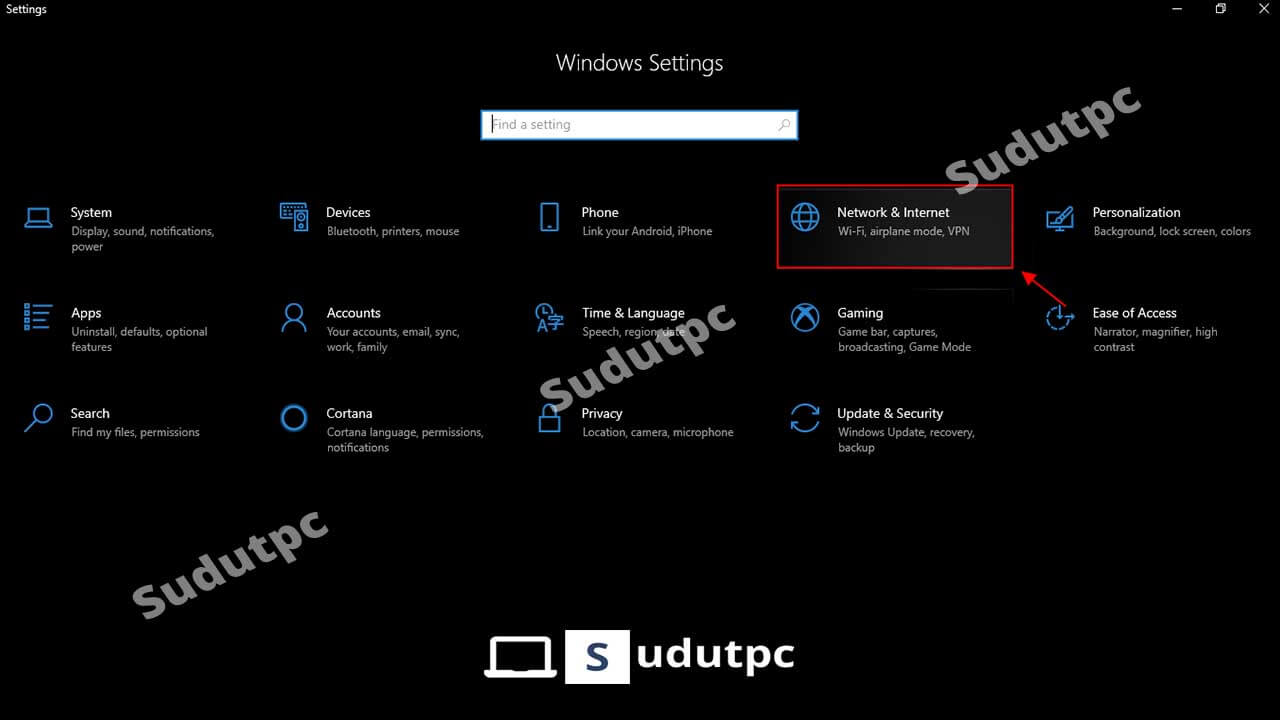
3. Ada menu Status, klik teks Change connection properties

4. Kemudian kamu akan dibawa ke jendela baru. Pada bagian Metered Connection, aktifkan opsi Set as metered connection

5. Dan jika diperlukan, kamu juga bisa mengatur batas penggunaan data dengan klik pada Set a data limit to help control data usage on this network
Selain dapat digunakan untuk mematikan update Windows 10, cara ini juga bisa menghemat kuota internet kamu.
Baca juga: Cara menghilangkan iklan di Google Chrome
3. Melalui Service Control Panel
Cara selanjutnya adalah dengan melalui Control Panel. Cara yang ketiga ini cukup mudah untuk dilakukan dan karena Control Panel pasti tersedia di semua Windows, kamu sudah pasti bisa melakukannya.
Lalu apakah cara ini merupakan cara mematikan update windows 10 secara permanen? Ya, cara ini akan mematikan fitur update Windows 10 secara permanen sampai kamu mengaktifkannya kembali. Berikut panduan cara mematikan auto update windows 10 permanen.
1. Buka Control Panel. Kamu bisa mengaksesnya melalui menu start, mencarinya di kotak pencarian atau dengan mengetikkan “control” tanpa tanda ketik pada command run (Windows + run)
2. Setelah Control Panel terbuka, masuk ke menu System and Security

3. Selanjutnya pilih Administrative Tools

4. Kamu akan diarahkan pada jendela baru dan beberapa tools akan ditampilkan. Klik dua pada tools Services

5. Scroll ke bawah sampai kamu menemukan Windows Update, lalu klik dua kali

6. Jendela baru akan muncul. Pada pilihan Startup type, silahkan pilih Disabled
7. Dan pada pilihan Service status klik tombol Stop
8. Jika semuanya sudah dilakukan, klik tombol OK

Sekarang update otomatis Windows 10 kamu sudah mati permanen. Untuk mengaktifkannya kembali, cukup ikuti langkah-langkah di atas dan pilih opsi Enable juga klik pada tombol Start dan klik tombol OK unuk konfirmasi.
4. Menggunakan Software Win Update Stop
Kalau kamu tidak mau ribet dan ingin mematikan update Windows 10 dengan mudah, kamu bisa menggunakan aplikasi Win Update Stop.
Download dan install software Win Update Stop terlebih dahulu. Jika sudah ikuti langkah cara mematikan update otomatis Windows 10 paling mudah berikut.
1. Buka software Win Updates Stop
2. Kamu akan melihat dua tombol, untuk mematikan update Windows tekan pada tombol Disable
3. Selesai. Tutup aplikasinya
Dan kalau kamu mau mengaktifkan kembali update Windows 10 di kemudian hari, buka lagi software Win Update Stop, namun kali ini tekan pada tombol Enable. Pastikan kamu masih memasang aplikasi ini sebelum mengaktifkan auto update Windows 10 lagi ya.
Sebenarnya masih ada cara lain lagi yang bisa dilakukan untuk mematikan update Windows 10 otomatis seperti menggunakan Windows Powershell atau Registry Editor. Namun itu terlalu beresiko dan 4 cara di atas merupakan yang paling mudah dan direkomendasikan.
Baca juga: Cara install Windows 10
Itulah 4 cara mematikan update Windows 10 pro, home, enterprise. Kalau satu cara tidak berhasil, maka kamu bisa coba cara-cara lainnya yang di atas.



